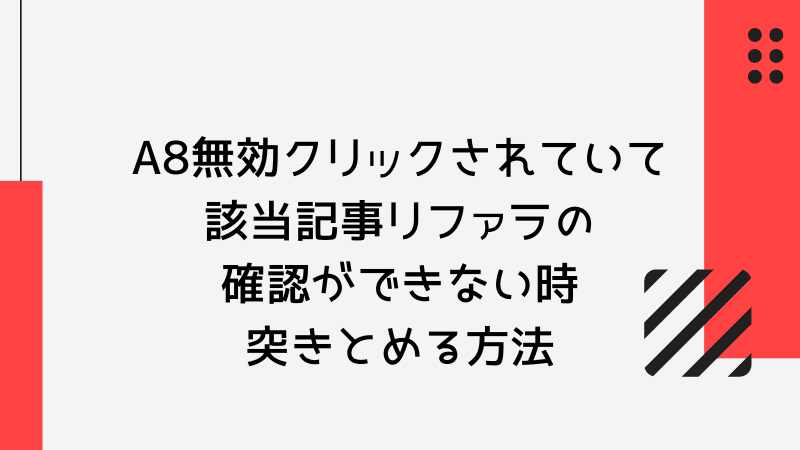A8で無効クリックされているとのお知らせがくるのだけど、どの記事に無効クリックの広告を掲載しているのかわからない!という時ありませんか?
無効クリックされているとのお知らせの文字をクリックして確認すると、リファラって出てくるのですけど
肝心のリファラが空欄だったりということもあるようですし、わたしの場合は全体の記事のURLが表示されて、「で、一体どの記事なの?」となり該当記事を特定できなかったのです。
ところが、無効クリックされている該当記事を簡単に見つける方法を知りましたので、お伝えしていきます。
A8無効クリックされていて該当記事リファラの確認ができない時の対処法!

先にざっと流れをお伝えします。
- 直近3日以内に無効クリックが発生していますという文字をクリック(レーポート→無効クリックからでも確認可能)
- グラフ中の無効クリックが発生した日をクリック(例.〇月〇日)
- 「詳細を見る」をクリック
- アフィリエイトIDをコピー
- WordPressの管理画面記事一覧を開く
- コピーしたIDを記事一覧の画面右上の検索欄で貼り付け検索をクリック
- 検索で出てきた記事を開き記事編集画面のテキストタブに切り換える
- control+Fで検索窓を表示させる
- 再びコピーしたアフィリエイトIDを貼りつけ検索
①~⑨の流れで無効クリックの該当記事と該当箇所を特定できます。
この流れの④で既にクリック発生ページのURLがドンピシャに表示される場合は、該当URLから無効クリックされている広告の場所を突き止めることができるので大丈夫ですね。
詳しく流れをお伝えしていきます。
直近3日以内に無効クリックが発生していますという文字をクリック(レーポート→無効クリックからでも確認可能)
直近3日以内に無効クリックが発生していますという文字をクリックします。
もしくは、レポート→無効クリックをクリックすることで確認画面に行きます。
グラフ中の無効クリックが発生した日をクリック(例.〇月〇日)
グラフの中の下、横並びのところに無効クリックされた日をクリックできるようになっているので、該当の日のところをクリックします。
「詳細を見る」をクリック
「詳細を見る」というところをクリックします。
この場面で同カテゴリの広告に貼りかえる時には「同カテゴリの広告に貼り替える」をクリックします。
クリック発生ページURLに該当URLが表示される場合はここから無効クリックされている記事を突き止めることはできます。
ただ、ここで該当ページのURLが確認できない場合もあるのです。
こんな時とっても役に立つのがアフィリエイトIDなのです。
アフィリエイトIDをコピー
「詳細を見る」をクリックした先、アフィリエイトIDの数字のところをコピーします。
WordPressの管理画面記事一覧を開く
WordPressの管理画面、記事一覧を開きます。
記事一覧というところをクリックすると、記事一覧のページが開きます。
コピーしたIDを記事一覧の画面右上の検索欄で貼り付け検索をクリック
右上の方に四角い入力欄と検索というクリックできる箇所があります。
四角い入力欄に、先ほどコピーしたアフィリエイトIDの数字を貼りつけます。
コピーした数字を貼りつけたら、右横の検索をクリックします。
検索で出てきた記事を開き記事編集画面のテキストタブに切り換える
検索をクリックしたら、先ほど貼りつけたIDの数字が含まれる記事が出てきます。
該当記事の編集をクリックして、投稿記事の内容を編集する画面にします。
右上のタブが「ビジュアル」になっていると思います。
ビジュアルの右横の「テキスト」という文字をクリックします。
テキストというところをクリックするとコードがたくさん表示された画面になります。
control+Fで検索窓を表示させる
controlキーを押しながらFのキーを押すと、右上の方に検索画面が表示されます。
再びコピーしたアフィリエイトIDを貼りつけ検索
検索窓に先ほどと同じアフィリエイトIDの数字を貼りつけします。
貼りつけができたら、ENTERキーをクリックします。
アフィリエイトIDの数字列が含まれている箇所が黄色やオレンジ色で表示されるので、記事の中のどの場所に無効クリックされている広告があるのか一発で見つけることができます。
A8無効クリックされていて該当記事リファラの確認ができない時の特定方法まとめ
A8で無効クリックされていますというお知らせがあるものの、該当URLが見つけられない時の対処法をお伝えしてきました。
もう一度流れをまとめます。
アクセストレードの無効クリックの場合も似たような流れで、無効クリック該当記事を見つけることができます。